როგორ დავაბრუნოთ აპლიკაცია iPhone-ის მთავარ ეკრანზე
Miscellanea / / July 02, 2022

iPhone Apple Inc. არის სმარტფონების ხაზი, რომელიც აერთიანებს მობილურ ტელეფონს, ციფრულ კამერას, მუსიკალურ პლეერს და პერსონალურ კომპიუტერულ ტექნოლოგიას. iPhone-ები პოპულარულია Apple-ის მომხმარებლებში მათი დახვეწილი და მოდერნისტული დიზაინის გამო. ხშირად, iPhone-ის მომხმარებლები აწყდებიან სხვადასხვა შეკითხვას, თუ როგორ დააყენონ თავიანთი ტელეფონები და გამოიყენონ სხვადასხვა ფუნქციები. თუ თქვენ ეძებთ რჩევებს იმის შესახებ, თუ როგორ დააბრუნოთ აპი iPhone-ის მთავარ ეკრანზე, შემოგთავაზებთ პრაქტიკულ სახელმძღვანელოს, რომელიც გასწავლით იგივეს დეტალური ნაბიჯებით. გარდა ამისა, თქვენ ასევე ისწავლით როგორ შექმნათ აპის მალსახმობი სახლის ეკრანზე iPhone-ზე. ასე რომ, დავიწყოთ სტატიით.

შინაარსი
- როგორ დავაბრუნოთ აპლიკაცია iPhone-ის მთავარ ეკრანზე
- როგორ დავაბრუნოთ აპლიკაცია iPhone-ის მთავარ ეკრანზე? როგორ დავაბრუნო აპლიკაცია ჩემს iPhone-ის მთავარ ეკრანზე?
- როგორ მოვარგოთ ჩემი iPhone-ის საწყისი ეკრანი?
- როგორ შეცვალოთ iOS 14-ის საწყისი ეკრანი?
- როგორ შევცვალო ჩემი საწყისი ეკრანი Android-ზე?
- რატომ არ მიშვებს ჩემი iPhone ჩემს მთავარ ეკრანზე?
როგორ დავაბრუნოთ აპლიკაცია iPhone-ის მთავარ ეკრანზე
თქვენ შეგიძლიათ დაამატოთ ნებისმიერი აპლიკაცია თქვენს iPhone-ის მთავარ ეკრანზე აპლიკაციის უჯრა ან ბიბლიოთეკა. განაგრძეთ კითხვა, რათა იპოვოთ ნაბიჯები, რათა იგივე გააკეთოთ სათანადო ილუსტრაციით, რაც დაგეხმარებათ უკეთ გაიგოთ.
შენიშვნა: ჩატარდა შემდეგი მეთოდები iPhone 11, ვერსია 15.5.
როგორ დავაბრუნოთ აპლიკაცია iPhone-ის მთავარ ეკრანზე? როგორ დავაბრუნო აპლიკაცია ჩემს iPhone-ის მთავარ ეკრანზე?
თქვენი iPhone-ის მთავარ ეკრანზე სასურველი აპლიკაციების მისაღებად, გააკეთეთ შემდეგი:
1. შეეხეთ საძიებო ზოლი თქვენს iPhone-ზე.

2. ძიება სასურველი აპლიკაცია.
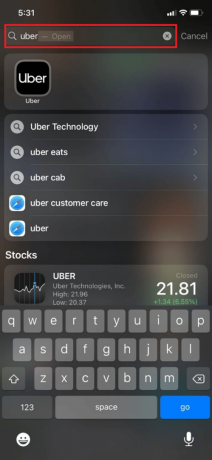
3. ხანგრძლივად დააჭირეთ აპის ხატულას ა მენიუ აჩვენებს, შემდეგ შეეხეთ სახლის დამატება, როგორც ქვემოთაა ნაჩვენები.

ასევე წაიკითხეთ: როგორ დავაფიქსიროთ პინგ iPhone
როგორ მოვარგოთ ჩემი iPhone-ის საწყისი ეკრანი?
თქვენ შეგიძლიათ მარტივად დააკონფიგურიროთ თქვენი iPhone საწყისი ეკრანი ვიჯეტების დამატებით და აპების წაშლით და დამატებით. თქვენ ასევე შეგიძლიათ შექმნათ აპის მალსახმობი მთავარ ეკრანზე. მიჰყევით ქვემოთ მოცემულ ნაბიჯებს თქვენი iPhone-ის მთავარ ეკრანზე სხვადასხვა პერსონალიზაციის შესასრულებლად:
ა. აპების წაშლა:
1. Დან საწყისი ეკრანი, შეეხეთ და ხანგრძლივად ცარიელი სივრცე სანამ აპლიკაციის ხატები რხევას დაიწყებს.
2. შეეხეთ ამოღება (-)ხატი აპიდან, რომლის წაშლა გსურთ, როგორც ეს ნაჩვენებია ქვემოთ.

3. შეეხეთ ამოღება საწყისი ეკრანიდან.

ბ. აპლიკაციების დამატება:
1. ვიჯეტების დასამატებლად, შეეხეთ დაამატეთ (+) ხატულა თქვენი ეკრანის ზედა მარჯვენა კუთხიდან, როგორც ნაჩვენებია.
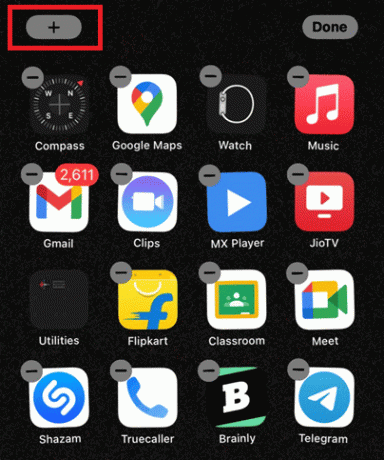
2. Აირჩიე სასურველი ვიჯეტები რომლის ჩვენებაც გსურთ.
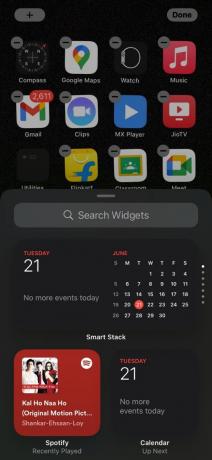
C. შექმენით აპის მალსახმობი:
1. მთავარ ეკრანზე აპის მალსახმობის შესაქმნელად მოძებნეთ და შეეხეთ მას მალსახმობები ვიჯეტების საძიებო ზოლიდან.
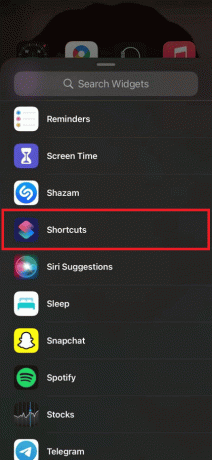
2. შეეხეთ დაამატეთ (+) ხატულა ზედა მარჯვენა კუთხიდან, როგორც ნაჩვენებია ქვემოთ.
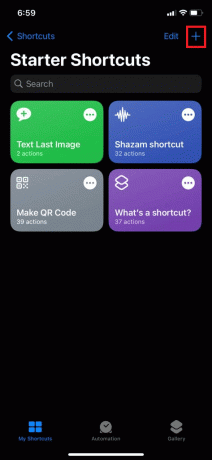
3. ჩაწერეთ სასურველი მალსახმობის სახელი და შეეხეთ გახსენით აპლიკაცია.
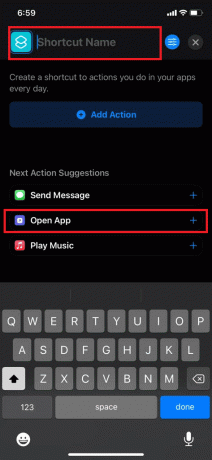
4. შეეხეთ Აპლიკაცია ვარიანტი, როგორც ხაზგასმულია ქვემოთ.

5. აპლიკაციის არჩევის შემდეგ, შეეხეთ მოდიფიცირება ვარიანტი.

6. შემდეგი, შეეხეთ დამატება მთავარ ეკრანზე ვარიანტი.
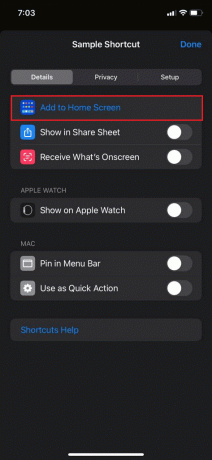
7. დაბოლოს, შეგიძლიათ აირჩიოთ თქვენი საკუთარი ხატულა და სახელი მალსახმობისთვის, რომელიმე შემდეგ ვარიანტზე შეხებით:
- Ფოტოს გადაღება
- აირჩიეთ ფოტო
- Აირჩიეთ ფაილი
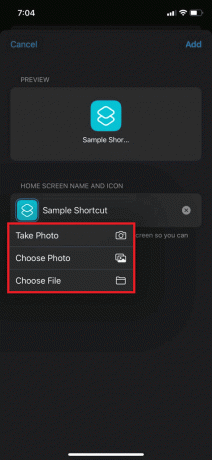
8. მორგების შემდეგ, შეეხეთ შესრულებულია. აი, როგორ დააბრუნოთ აპლიკაცია თქვენს iPhone-ის მთავარ ეკრანზე.

ასევე წაიკითხეთ: როგორ გავყოთ ეკრანი iPhone-ზე
როგორ შეცვალოთ iOS 14-ის საწყისი ეკრანი?
iOS 14 მოწყობილობის საწყისი ეკრანის შესაცვლელად, მიჰყევით ქვემოთ მოცემულ ინსტრუქციას:
1. გახსენით თქვენი iPhone პარამეტრები აპლიკაცია.
2. გადაფურცლეთ ქვემოთ და შეეხეთ Ფონი სიიდან.
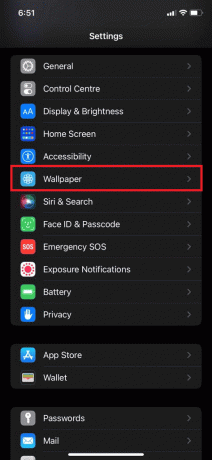
3. შეეხეთ აირჩიეთ ახალი ფონი.
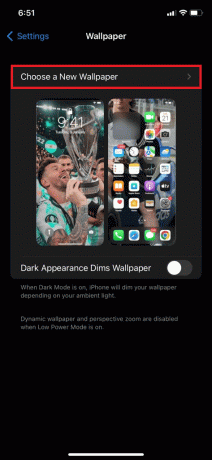
4. შემდეგი, შეგიძლიათ აირჩიოთ დინამიური, კადრი, ან ცოცხალი ან საკუთარი ფოტოები დააყენოთ ის, როგორც თქვენი საწყისი ეკრანის ჩვენება.
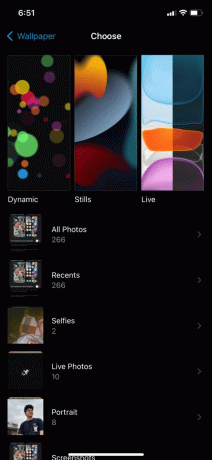
5. თქვენი არჩევის შემდეგ სასურველი ფონი, შეეხეთ კომპლექტი.

6. შემდეგი, შეეხეთ საწყისი ეკრანის დაყენება.

ასევე წაიკითხეთ: როგორ გავუშვათ iOS აპლიკაციები Windows 10 კომპიუტერზე
როგორ შევცვალო ჩემი საწყისი ეკრანი Android-ზე?
გარდა იმისა, რომ ისწავლეთ როგორ დააბრუნოთ აპი მთავარ ეკრანზე, თქვენ ასევე შეგიძლიათ მარტივად შეცვალოთ თქვენი საწყისი ეკრანი თქვენს iPhone-ზე. თქვენი შესაცვლელად ან მორგებისთვის საწყისი ეკრანი Android-ზემიჰყევით ამ ინსტრუქციას:
შენიშვნა: ჩვენ გამოვიყენეთ Samsung Galaxy M31s (ანდროიდის ვერსია 12) მოდელი, რომელიც ასახავს შემდეგ ნაბიჯებს.
1. Გააღე პარამეტრები აპლიკაცია თქვენს Android მოწყობილობაზე.
2. გადაფურცლეთ ქვემოთ და შეეხეთ ფონი და სტილი ვარიანტი სიიდან.

3. თქვენ შეგიძლიათ აირჩიოთ საკუთარი ფოტოებიდან გალერეა ან აირჩიეთ არსებული ფონები დაჭერით ჩემი ფონები.

4. აირჩიეთ თქვენი სასურველი ფონი და შეეხეთ საწყისი ეკრანი ქვეშ დააყენეთ როგორც ფონი მენიუ.

ასევე წაიკითხეთ: 20 საუკეთესო Android ვიჯეტი თქვენი საწყისი ეკრანისთვის
რატომ არ მიშვებს ჩემი iPhone ჩემს მთავარ ეკრანზე?
ერთ-ერთი ყველაზე გავრცელებული მიზეზი, რის გამოც თქვენი iPhone არ გაძლევს მთავარ ეკრანზე გადასვლას, არის ის, რომ:
- თქვენი ტელეფონი შეიძლება იყოს გაყინული ან არ პასუხობს ზოგიერთის გამო ხარვეზები.
- კიდევ ერთი მიზეზი შეიძლება იყოს iOS 13 განახლება, რომელიც დროებით გამორთავს iPhone-ების მთავარ ეკრანზე გადასასვლელად გადაფურცლის მეთოდს.

რეკომენდირებულია:
- როგორ ამოიღოთ DoorDash ბარათი, როგორც გადახდის მეთოდი
- როგორ მოვიშოროთ ღრუ ისარი iPhone-ზე
- 12 საუკეთესო ფოტოკოლაჟის აპლიკაცია iPhone-ისთვის (2022)
- 17 საუკეთესო ფოტო რედაქტირების აპლიკაცია iPhone-ისთვის (2022)
ვიმედოვნებთ, რომ გაიგეთ სწავლის ნაბიჯები როგორ დავაბრუნოთ აპლიკაცია მთავარ ეკრანზე iPhone-ის მთავარ ეკრანზე აპის მალსახმობის შექმნის გზებით. თუ თქვენ შეძელით ამ მეთოდების წარმატებით შესრულება თქვენს iPhone-ზე, კარგად გააკეთეთ! თქვენ შეგიძლიათ დაწეროთ თქვენი შეკითხვები ამ სტატიის შესახებ და თემების წინადადებები მომავალი სტატიებისთვის კომენტარების განყოფილებაში ქვემოთ.



